Memasang SSD (Solid-State Drive) M.2 Kingston sangatlah mudah dan akan meningkatkan performa komputer Anda secara signifikan. Ikuti langkah-langkah berikut untuk meningkatkan kecepatan perangkat Anda serta mengosongkan penyimpanannya.

Cara Memasang SSD NVMe PCIe M.2

Langkah 1: Mempersiapkan Ruang Kerja Anda
Anda harus menyiapkan ruang kerja untuk memasang SSD Kingston dengan aman dan tepat. Membersihkan ruang kerja dari segala hal yang dapat memunculkan listrik statis adalah hal yang penting karena listrik statis dapat merusak drive M.2 Anda.
- Kumpulkan perlengkapan Anda. Anda perlu menyiapkan komputer Anda, obeng, SSD Kingston baru, dan panduan pengguna pemilik komputer.
- Cadangkan file penting Anda. Sebelum memasang SSD, simpan file penting dari penyimpanan lama komputer Anda ke SSD eksternal, USB flash drive, atau penyimpanan Cloud.
- Mengerjakan dengan hati-hati. Semua yang diperlukan untuk memasang SSD M.2 baru sudah tersedia. Meskipun komputer Anda mungkin tampak sangat berbeda dari yang ditunjukkan, prosesnya akan sama. Baca setiap langkah secara saksama, dan jika mengalami kesulitan dalam mengidentifikasi komponen komputer; baca panduan pengguna komputer Anda.
Tips Bermanfaat: Dukungan dan driver SSD NVMe tidak didukung oleh Windows® 7. Coba hubungi produsen komputer atau motherboard Anda untuk mendapatkan bantuan lebih lanjut. Microsoft® menawarkan dukungan hotfix untuk Windows® 7 yang dapat mendukung driver NVMe.

Langkah 2: Memasang SSD M.2
- Matikan komputer Anda sepenuhnya.
- Lepaskan kabel daya dan baterai. Lepas baterai hanya jika Anda memasang SSD M.2 ke laptop/notebook. Baca panduan pengguna pemilik untuk melihat cara melepaskan baterai dengan aman.
- Kosongkan baterai Anda. Anda perlu mengosongkan listrik statis potensial yang mungkin terkumpul di baterai laptop Anda. Lepaskan baterai dan tahan tombol daya pada laptop/notebook selama lima detik untuk mengosongkan aliran listrik yang masih ada.
- Buka casing komputer. Setiap casing didesain secara khusus. Oleh karena itu, baca panduan pengguna pemilik Anda untuk mengetahui cara membuka casing yang benar.
- Berdirilah di atas tanah sebagai langkah pencegahan. Sentuh permukaan logam yang tidak dicat atau dilapisi untuk mengosongkan daya listrik yang ada dalam tubuh Anda.
- Temukan slot PCIe M.2, yang biasanya akan mudah ditemukan di komputer desktop. Untuk laptop/notebook, slot PCIe M.2 biasanya terletak di bawah panel bawah atau di bawah keyboard. Periksa panduan pengguna pemilik Anda untuk mendapatkan bantuan lebih lanjut.
- Sisipkan SSD M.2 Kingston secara hati-hati dengan memegang SSD pada sisinya. Pastikan Anda tidak menyentuh pin konektor berwarna emas. Sejajarkan konektor pada SSD dengan konektor yang ada pada slot PCIe, lalu sisipkan SSD M.2 dengan sudut 30 derajat. Keduanya akan terpasang dengan mudah tanpa harus menekan dengan kuat.
Mungkin Anda akan perlu menahan SSD M.2 ke dudukan slot PCIe dengan sekrup agar terpasang dengan erat. Berhati-hatilah untuk tidak menahannya terlalu kencang agar SSD tidak rusak. Untuk langkah ini, sebaiknya Anda melihat panduan pemilik Anda. - Satukan kembali komputer Anda. Setelah memasang SSD M.2, satukan kembali komputer desktop Anda. Jika yang Anda tingkatkan adalah laptop atau notebook, ingatlah untuk memasang kembali baterai jika Anda melepaskannya.
- Nyalakan komputer Anda. Komputer Anda akan melakukan booting dari drive penyimpanan lama kecuali jika Anda melepasnya sebelum memasang SSD baru. Sekarang waktunya mengkloning data dari drive penyimpanan lama ke SSD M.2 baru.
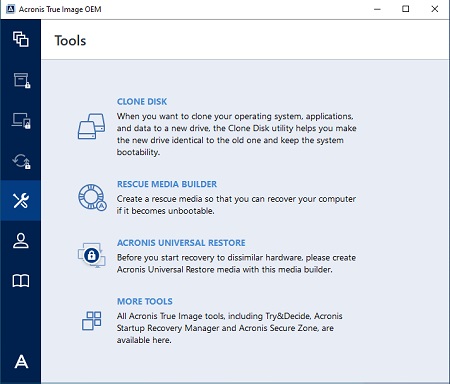
Langkah 3: Mengkloning SSD M.2
- Unduh perangkat lunak kloning. Jika Anda tidak mendapat perangkat lunak Acronis Cloning sebagai bagian dari kit bundel SSD Kingston, unduh perangkat lunak Acronis Cloning di sini. Anda perlu mengaktifkan perangkat lunak tersebut dengan membuat akun dan mengikuti instruksi aktivasi berikut.
- Mulai aplikasi. Setelah selesai mengaktifkan perangkat lunak Acronis Cloning, luncurkan aplikasi OEM Acronis True Image dan klik Clone Disk.
- Pilih Clone Method. Pilih metode kloning Automatic lalu klik Selanjutnya.
- Pilih Source Disk. Pilih disk sumber yang ingin Anda kloning, lalu klik Next.
- Pilih Destination Disk. Pilih disk tujuan kloning, lalu klik Next.
- Ringkasan. Konfirmasi bahwa Anda memilih disk sumber dan tujuan yang benar. Anda juga dapat meninjau perubahan pada disk tujuan di Before and After. Klik Proceed untuk memulai operasi transfer data.
- Transfer data. Pemberitahuan bahwa Anda perlu memulai ulang komputer mungkin akan muncul. Tutup semua aplikasi lainnya yang dibuka, lalu klik Restart setelah Anda siap.
Sistem akan melakukan boot ke aplikasi kloning Acronis dan operasi transfer data akan dimulai. Saat transfer data selesai, komputer Anda akan dimatikan. - Proses kloning sudah selesai. Selagi komputer mati sepenuhnya, Anda dapat melepas drive penyimpanan lama. Setelah dinyalakan kembali, komputer akan melakukan booting dari SSD M.2 Anda.
Langkah 4: Mengunduh Manajer SSD
Manajer SSD Kingston® adalah aplikasi yang memungkinkan pengguna memantau dan mengelola berbagai aspek dari SSD Kingston mereka. Anda dapat memantau kondisi drive, status, dan penggunaan disk.
Unduh Manajer SSD Kingston dan ikuti proses penginstalannya di sini.
- Setelah mengunduh, luncurkan Manajer SSD.
Perangkat lunak ini memungkinkan Anda memantau informasi perangkat dan status kondisinya. Anda dapat meningkatkan performa SSD baru dengan menggunakan sumber daya sistem. - Jalankan perangkat lunak Manajer SSD dan ikuti proses penginstalannya. Saat meluncurkan untuk pertama kalinya, Manajer SSD akan memindai drive disk komputer Anda.
- Anda telah selesai memasang Manajer SSD Kingston. Anda mungkin harus memulai ulang komputer setelah menyelesaikan penginstalan.
Selamat, Anda berhasil memasang SSD M.2 Kingston baru! Anda akan dapat merasakan manfaat penyimpanan SSD dan melihat peningkatan pada performa komputer Anda dari waktu booting hingga kecepatan pengambilan data dari penyimpanan.
#KingstonIsWithYou
Video terkait

How to Install an M.2 SSD in a Laptop
It’s easy to install an M.2 SSD into a laptop computer. We’ll show you how.

How to Install an M.2 SSD in a Desktop PC
It’s easy to install an M.2 SSD into a desktop PC. We’ll show you how.
















